
时间:2020-08-23 16:11:50 来源:www.win10xitong.com 作者:win10
win10开机怎么自动拨号的问题大家有没有发现呢?今天有一个网友就来向小编询问处理办法。说真的,可能一些系统高手在遇到win10开机怎么自动拨号的时候都不知道怎么弄。如果你想靠自己解决win10开机怎么自动拨号的问题但是又不知道该怎么办,只需要进行以下的简单设置:1、回到桌面右键单击此电脑--管理。2、管理中点击计划任务程序就彻底解决了。下面根据截图,我们一步一步的来学习win10开机怎么自动拨号的操作技术。
解决方法:
1、回到桌面右键单击此电脑--管理。
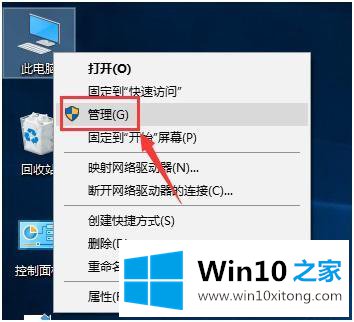
2、管理中点击计划任务程序。
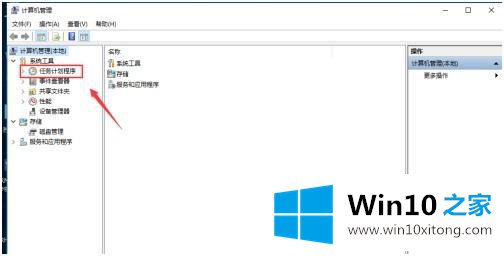
3、接着点击右侧的创建基本任务。
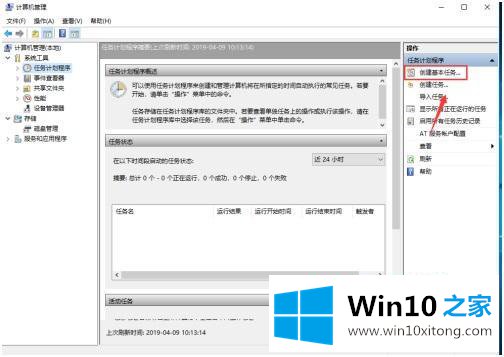
4、输入任务名称,点击下一步。
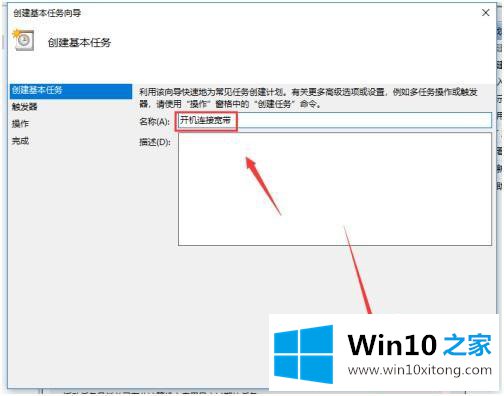
5、触发器选择计算机启动时,点击下一步。
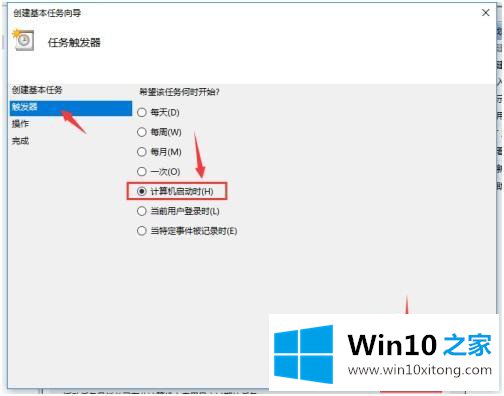
6、操作选择启动程序,点击下一步。
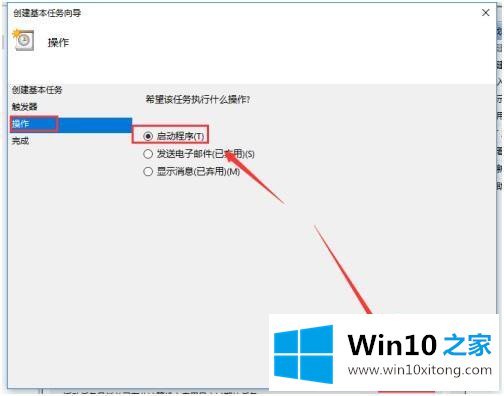
7、程序或脚本中输入rasdial 宽带连接 宽带用户名 密码,点击下一步。
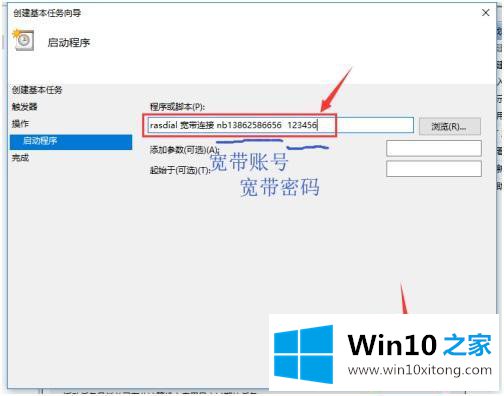
8、出现确认窗口,点击是。
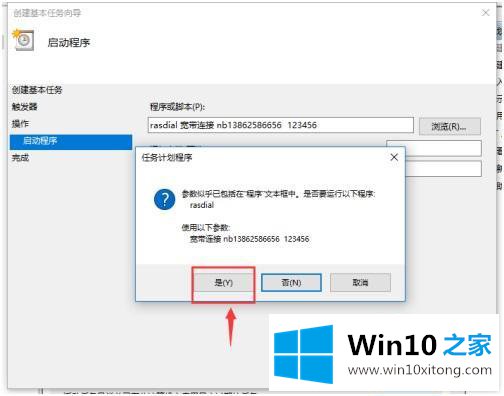
9、勾选当单击完成时打开此任务属性对话框,点击完成按钮,重启电脑就生效了。
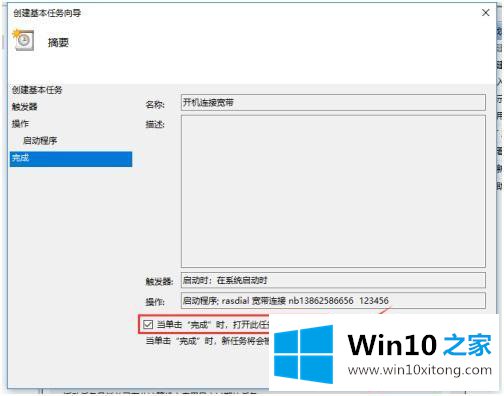
以上就是win10开自动拨号的设置方法,有需要的用户可自行查阅。
以上内容主要就是由小编给大家带来的win10开机怎么自动拨号的操作技术,如果你还没有解决好,那么多用上面的方法尝试几次,问题一定可以解决的。